Vota questo articolo :
Questo articolo vi è stato utile ?
Sì
No
Vous avez noté 0 étoile(s)
Sommaire
Procédure
Hestia Control Panel è un'interfaccia open-source per la gestione semplificata dei server. Ispirato al popolare pannello di controllo Vesta, HestiaCP è stato progettato per facilitare la gestione di server web multi-sito su Linux. La sua interfaccia utente, tradotta in diverse lingue, è intuitiva e facile da usare. Consente agli utenti di gestire facilmente i server web, i database e i servizi di posta elettronica, senza richiedere competenze tecniche approfondite nell'amministrazione dei sistemi.
È possibile gestire i siti, i database (in particolare MySQL, ma anche postgreSQL) e i server di posta elettronica direttamente dal proprio browser preferito, offrendo la massima flessibilità e accessibilità. HestiaCP ottimizza l'uso delle risorse del server e migliora le prestazioni dei siti ospitati. Per scoprire tutte le sue caratteristiche, potete accedere a una dimostrazione online sul sito web del Pannello di controllo Hestia.
Accedere a https://vpsXXXX.serveur-vps.net:8083
(Nota: vpsXXXX deve essere sostituito dal numero del vostro VPS, ad esempio: https://vps1234.serveur-vps.net:8083).
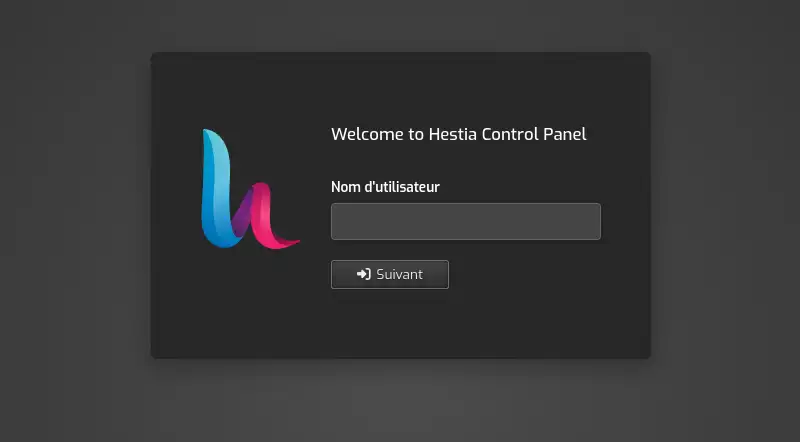
Ora siete connessi al vostro pannello di controllo hestia.
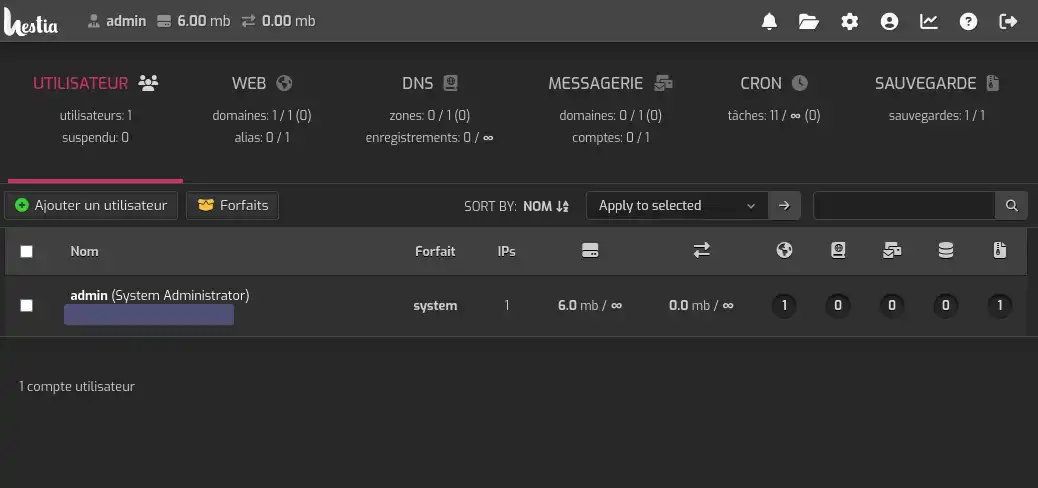
Poiché il VPS viene fornito con accesso SSH root, è possibile modificare la password utilizzando uno strumento fornito dal pannello. Ecco come fare:
Connessione al VPS tramite SSH su Windows:
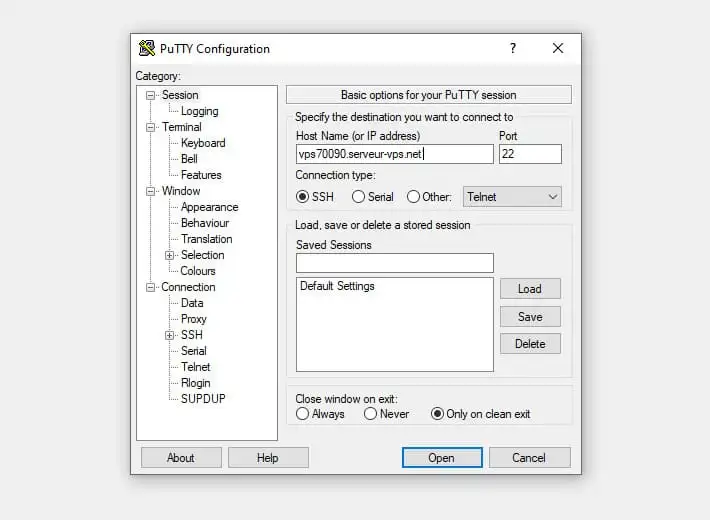
Cambiare la password usando il comando di Hestia:
/usr/local/hestia/bin/v-change-user-password USER NEW_PASSWORDUSER con il nome utente per il quale si desidera cambiare la password.NEW_PASSWORD con la nuova password che si desidera definire.
Esecuzione del comando:
Verifica:
Ora sapete come :
Ben fatto 👏 ! Ora avete tutte le chiavi necessarie per gestire il vostro server in modo semplice ed efficiente. Non dimenticate che l'interfaccia user-friendly di HestiaCP è stata progettata per rendere più semplice la vostra esperienza di amministrazione web, anche senza competenze tecniche avanzate.
Grazie per aver letto questo articolo 📘. Se avete domande o volete condividere la vostra esperienza con Hestia Control Panel, non esitate a lasciare un commento qui sotto. Il vostro feedback è prezioso per noi e per la comunità!
Per scoprire soluzioni di hosting ad alte prestazioni e pronte all'uso, date un'occhiata alle nostre offerte di server VPS chiavi in mano dotati di HestiaCP. Clicca qui 👉 Scopri le nostre offerte HestiaCP.
Vota questo articolo :
Questo articolo vi è stato utile ?
Sì
No